Existem muitas pessoas que, por um motivo ou outro, excluem acidentalmente as notificações que receberam, sem realmente ler exatamente o que a mensagem que chegou ao celular estava colocando. Felizmente, existem diferentes marcas de smartphones que resolverão nossas vidas nesse sentido, como é o caso de Samsung Telefones Galaxy, que possuem configurações próprias diferentes que resolverão esse problema.
Não só encontraremos um histórico de notificações , mas com outra configuração que será ainda melhor, pois podemos configurá-la de forma a nos mostrar aqueles avisos que ainda não havíamos lido com certa frequência. Além disso, será muito útil para que as mensagens que recebemos, por exemplo, nunca mais sejam esquecidas, ou simplesmente porque não queremos entrar no próprio aplicativo para lê-las. Então preste atenção nesses truques que trazemos para você.
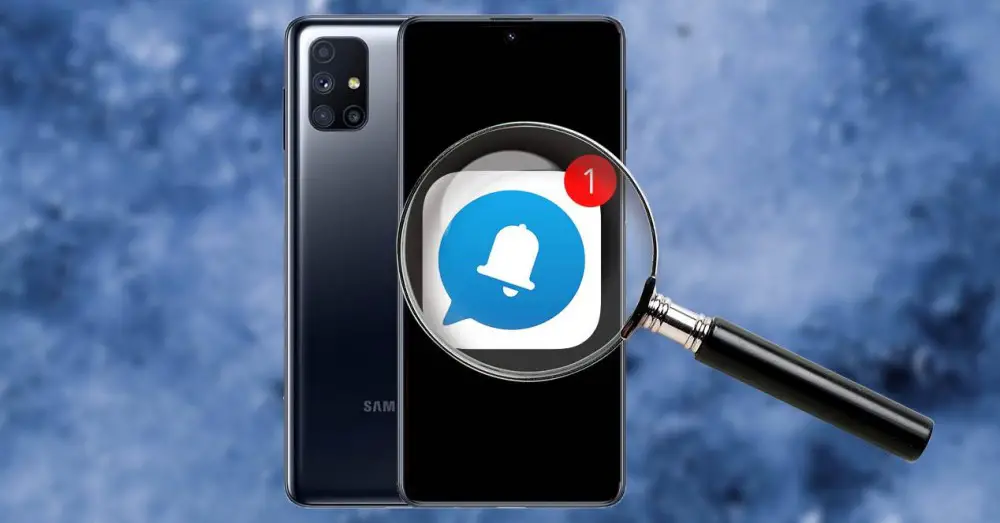
Com o histórico de avisos
Esta opção é o que nos permite ter acesso a um registro de todos os alertas que recebemos em nosso telefone sem exceção, para que possamos consultá-los e recuperar notificações do celular sempre que precisarmos. Embora seja essencial ter essa função previamente habilitada no telefone Samsung para que funcione e possamos acessar posteriormente o histórico de avisos. Portanto, se você deseja ativar essa configuração em seu smartphone da empresa sul-coreana, deve seguir as seguintes etapas:
- Insira as configurações do seu celular.
- Acesse a seção Notificações> toque em Configurações avançadas.
- Clique no Histórico de notificação opção.
- Por último, ligue o interruptor.
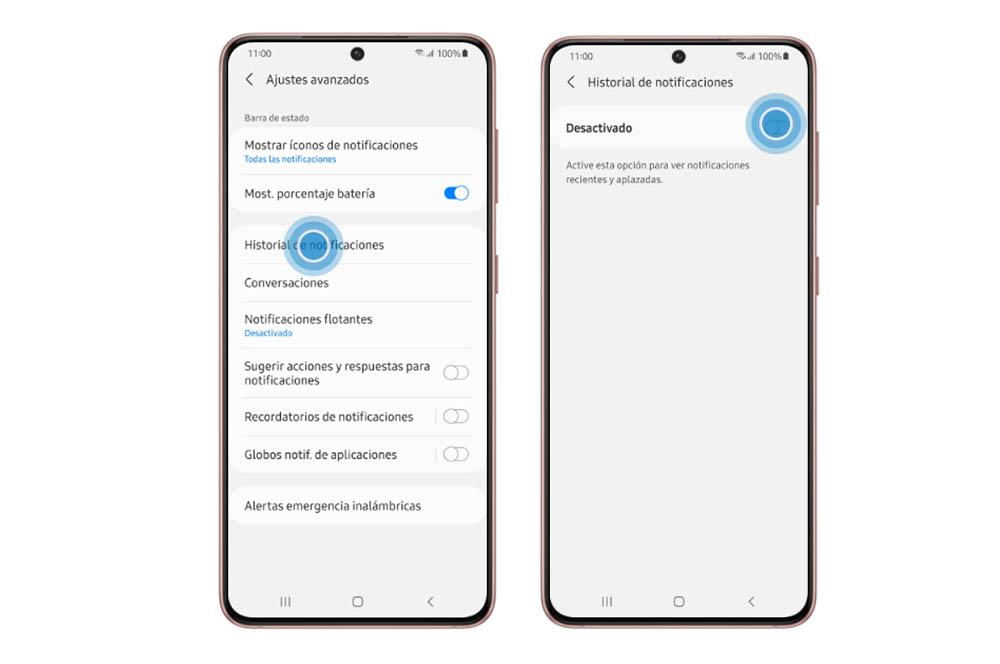
Quando tivermos ativado o histórico com os passos que mostramos anteriormente, só nos resta aprender a consultar o histórico. Isso pode ser feito de duas maneiras diferentes para leia notificações excluídas do celular Samsung .
O primeiro dos métodos é o mais simples, pois só precisamos abaixar o painel superior quando temos pelo menos um aviso presente e podemos escolher a pequena opção chamada Histórico que aparece logo abaixo deles no lado esquerdo. Em vez disso, o segundo método exigirá mais etapas, embora seja obrigatório se não tivermos alertas pendentes. Portanto, se quisermos acessar os avisos antigos, teremos que realizar os seguintes passos:
- Digite Configurações.
- Pressione na seção Aplicativos e notificações> Configurações avançadas.
- Acesse o histórico de notificações. Dentro daqui teremos acesso a todas as mensagens e alertas que recebemos.
No entanto, teremos mais opções extras que veremos mais tarde, porque você pode não se convencer de ter que entrar continuamente nesta seção do seu telefone Samsung.
Ativando lembretes
Essa configuração também atrairá sua atenção, pois será muito útil não apenas para poder ler mensagens ou alertas que tivemos recebidos anteriormente, mas que excluímos acidentalmente, mas garantiremos que nunca nos esqueçamos de dar uma olhada neles. Com isso, basicamente, conseguiremos que nos envie avisos diferentes quantas vezes quisermos para nos lembrar que ainda temos avisos nos aplicativos que escolhemos.
Portanto, estamos diante de uma configuração de lembrete de aplicativo que pode ser bastante útil, principalmente em aplicativos nos quais você receberá mais mensagens ou e-mails importantes como Gmail ou WhatsApp. Portanto, se você deseja ativar os lembretes da Samsung, deve seguir estas etapas no seu telefone Galaxy:
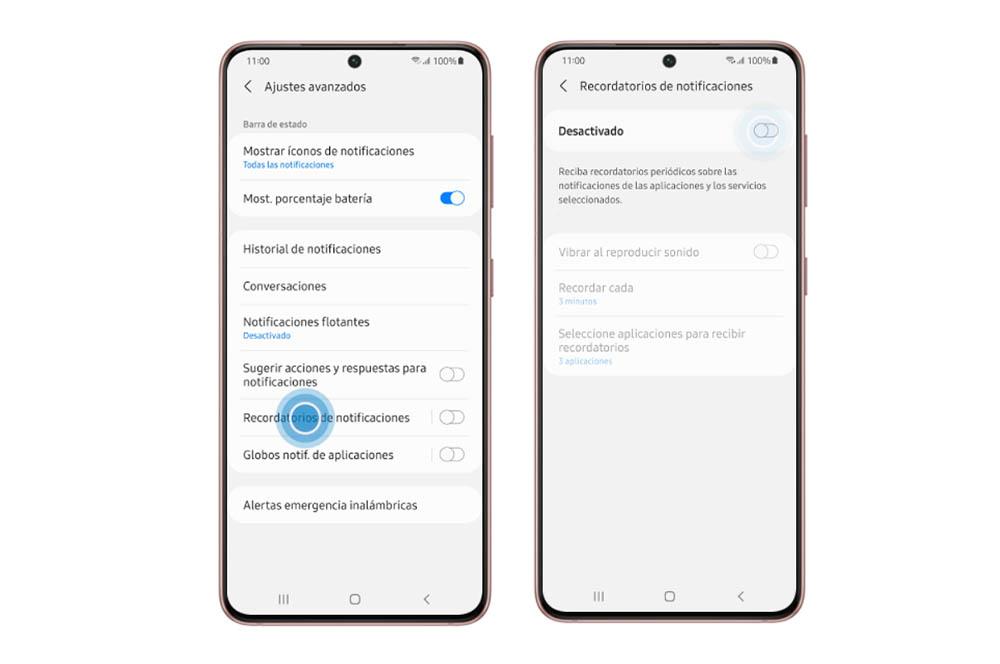
- Insira as configurações do seu celular.
- Clique na seção Notificações> Configurações avançadas.
- Clique no Lembretes de Notificação opção.
- Habilite o interruptor.
Depois de ativá-lo no Samsung Galaxy, devemos definir, de acordo com nossas necessidades, com que frequência queremos que o telefone nos lembre de um aviso, podemos escolher entre: 3, 5, 10 e 15 minutos. Além disso, há também a possibilidade de habilitar a caixa Vibrar ao reproduzir som, para que não entendamos melhor ainda. Por fim, devemos clicar em Selecionar aplicativos para receber lembretes para escolher os aplicativos nos quais queremos ter esses alertas frequentes.
Com aplicativos
Caso nenhum dos Samsung mobile métodos o convenceram completamente a recuperar notificações no telefone, também teremos a possibilidade de optar por outros aplicativos específicos com os quais todos os alertas serão registrados.

Registro de histórico de notificação
Estamos indo com o primeiro aplicativo que funcionará sem problemas em telefones Samsung. Com este software poderemos recuperar e até gerenciar efetivamente nosso histórico de notificações. Além disso, o registro do histórico é mantido até um dia, mas se quisermos que esse fator seja estendido, sempre podemos fazer uma compra dentro do aplicativo para aumentar esse limite. No entanto, este aplicativo é totalmente gratuito e podemos baixá-lo no seguinte link:
Após ativar o ' Histórico Avançado ' configurações, ele nos permitirá abrir a notificação que recebemos. Até nos permitirá colocar determinados aplicativos em uma lista negra para que não cheguem mais avisos, além de personalizar o que é gravado para recuperação posterior.
perceber
Outra solução que tem a mesma finalidade é o aplicativo conhecido como NotiSave, que possui um design mais atual. Nesse caso, sua finalidade também é a mesma e, por esse motivo, teremos que conceder uma extensa lista de permissões para que funcione corretamente. Uma vez concedido, podemos escolher se funciona de maneira clássica ou queremos personalizá-lo com outras opções. Além disso, podemos baixá-lo gratuitamente no seguinte link:
Entre as opções que podemos decidir, descobrimos que não nos envia todas as notificações ou que envia a central de alertas para consultá-las em um momento oportuno. Para maior tranquilidade, possui proteção de impressão digital ou PIN.
Histórico de notificações
Com este software podemos re- leia tudo o que chegou ao celular e não vimos ou rejeitamos sem perceber. Assim que entrarmos, teremos que conceder uma série de permissões e é possível que o sistema nos avise que é necessário conceder uma série de permissões especiais para que possa ler as que recebemos em nosso Samsung Galaxy . Para baixar este aplicativo gratuito, deixamos o seguinte link:
Além disso, para que funcione, teremos que esperar receber algumas mensagens e depois entrar no aplicativo. Esta ferramenta é capaz de dividir cada um dos avisos por aplicativos para que seja mais fácil sabermos sua origem.